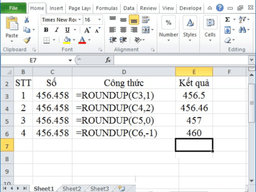Công thức làm tròn số trong Excel khiến sếp “tròn mắt” vì trình độ của bạn
Công thức làm tròn số trong Excel không chỉ để đẹp mà còn để chính xác và dễ đọc. Muốn làm chủ dữ liệu, bạn không thể bỏ qua những hàm làm tròn tưởng nhỏ mà có võ này.

Công thức làm tròn số trong Excel vô cùng thiết yếu đối với bất kỳ ai thường xuyên làm việc với bảng tính. Việc làm tròn số không chỉ giúp dữ liệu của bạn trở nên gọn gàng, dễ đọc hơn mà còn đảm bảo tính chính xác và rõ ràng cho các báo cáo tài chính, thống kê hay bất kỳ loại dữ liệu số nào. Bài viết này sẽ đi sâu vào các loại hàm làm tròn phổ biến, cách sử dụng chúng và những mẹo hữu ích để bạn trở thành chuyên gia trong việc làm tròn số trong Excel.
1. Vì sao cần làm tròn số trong Excel?
Việc làm tròn số trong Excel không chỉ đơn thuần là vấn đề về thẩm mỹ mà còn mang lại nhiều lợi ích quan trọng:
Đầu tiên, nó giúp trình bày dữ liệu gọn gàng, dễ đọc. Imagine một bảng tính với hàng trăm con số thập phân dài lê thê, việc đọc và phân tích sẽ trở nên vô cùng khó khăn. Làm tròn giúp loại bỏ những con số không cần thiết, tập trung vào giá trị cốt lõi.
Thứ hai, làm tròn giúp tránh lỗi số thập phân dài lê thê gây khó chịu và đôi khi gây nhầm lẫn. Trong các phép tính phức tạp, sự khác biệt nhỏ ở các chữ số thập phân cuối cùng có thể dẫn đến kết quả không mong muốn.
Thứ ba, đặc biệt trong các báo cáo tài chính, thống kê, việc làm tròn giúp dữ liệu rõ ràng hơn, dễ dàng đưa ra quyết định hơn. Ví dụ, khi báo cáo doanh thu hàng tỷ đồng, việc làm tròn đến hàng triệu hay hàng trăm triệu sẽ phù hợp hơn là giữ nguyên đến từng đồng lẻ.
Các trường hợp thực tế cần làm tròn rất đa dạng: từ tính toán tiền tệ, điểm số học sinh, tỷ lệ phần trăm, hay các chỉ số kinh tế. Nắm vững công thức làm tròn số trong Excel sẽ giúp bạn xử lý các tình huống này một cách hiệu quả.
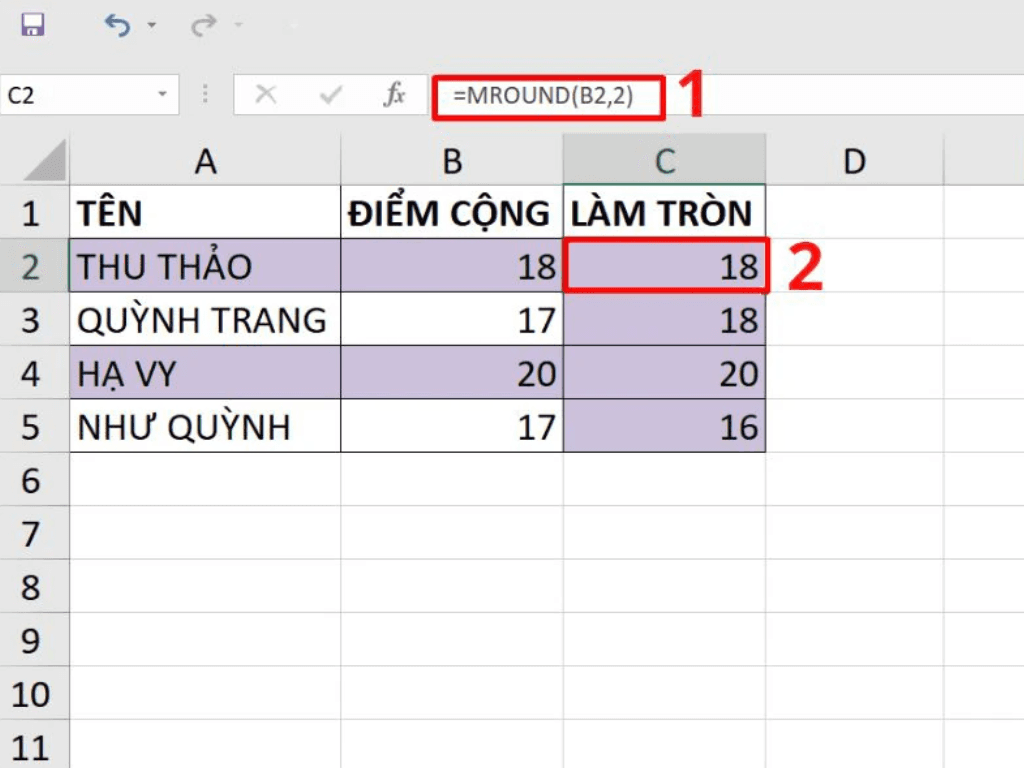
2. Các kiểu làm tròn số phổ biến trong Excel
Excel cung cấp nhiều kiểu làm tròn khác nhau để đáp ứng mọi nhu cầu sử dụng:
- Làm tròn đến hàng đơn vị, chục, trăm...: Đây là kiểu làm tròn giá trị tổng thể. Ví dụ: làm tròn 1234.56 thành 1235 (đơn vị), 1230 (chục), 1200 (trăm). Đặc biệt, làm tròn đến hàng đơn vị trong Excel là một trong những yêu cầu phổ biến nhất.
- Làm tròn số thập phân: Đây là việc làm tròn số sau dấu phẩy. Bạn có thể làm tròn đến 1, 2, 3 chữ số sau dấu phẩy hoặc bất kỳ số chữ số thập phân nào bạn muốn.
- Làm tròn lên (Round Up): Luôn làm tròn số lên giá trị lớn hơn gần nhất, bất kể chữ số thập phân là bao nhiêu. Ví dụ: 3.1 làm tròn lên sẽ thành 4.
- Làm tròn xuống (Round Down): Luôn làm tròn số xuống giá trị nhỏ hơn gần nhất, bất kể chữ số thập phân là bao nhiêu. Ví dụ: 3.9 làm tròn xuống sẽ thành 3.
- Làm tròn gần nhất (Round): Đây là kiểu làm tròn tiêu chuẩn, làm tròn lên nếu chữ số thập phân từ 5 trở lên, và làm tròn xuống nếu nhỏ hơn 5.
3. Tổng hợp các công thức làm tròn "xịn sò" dân văn phòng phải biết
Để thực hiện các kiểu làm tròn trên, Excel cung cấp nhiều hàm làm tròn số trong Excel mạnh mẽ:
ROUND(số, num_digits): Đây là hàm làm tròn số nguyên trong Excel phổ biến nhất, dùng để làm tròn một số đến một số chữ số thập phân nhất định. num_digits là số chữ số thập phân bạn muốn làm tròn đến.
- =ROUND(A1, 0): làm tròn đến số nguyên gần nhất (hàng đơn vị).
- =ROUND(A1, 2): làm tròn đến 2 chữ số thập phân.
- =ROUND(A1, -1): làm tròn đến hàng chục gần nhất.
- =ROUND(A1, -2): làm tròn đến hàng trăm gần nhất (dùng cho làm tròn hàng trăm trong Excel).
ROUNDUP(số, num_digits): Luôn làm tròn số lên (ra xa số 0).
- =ROUNDUP(3.14, 0) kết quả là 4.
- =ROUNDUP(-3.14, 0) kết quả là -4.
ROUNDDOWN(số, num_digits): Luôn làm tròn số xuống (về phía số 0).
- =ROUNDDOWN(3.89, 0) kết quả là 3.
- =ROUNDDOWN(-3.89, 0) kết quả là -3.
INT(số): Đây là hàm lấy số nguyên làm tròn về phía số 0.
- =INT(3.89) kết quả là 3.
- =INT(-3.89) kết quả là -3.
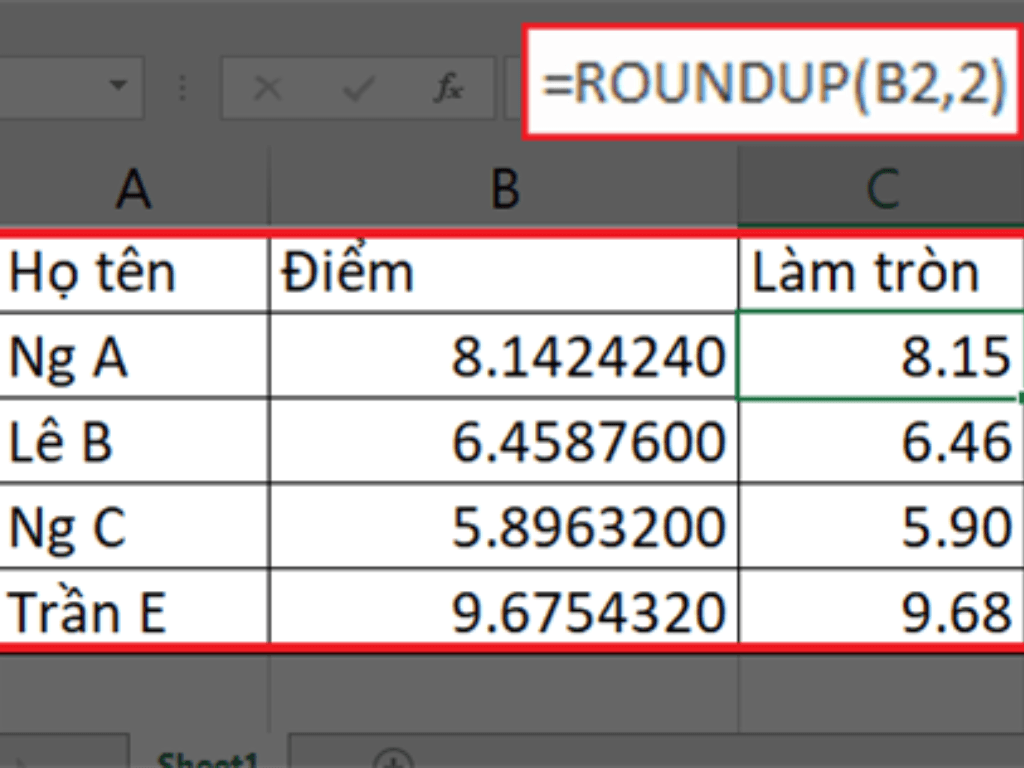
CEILING(số, significant): Làm tròn số lên đến bội số gần nhất của significant.
- =CEILING(12, 5) kết quả là 15 (làm tròn lên bội số của 5).
- =CEILING(12.34, 0.5) kết quả là 12.5.
FLOOR(số, significant): Làm tròn số xuống đến bội số gần nhất của significant.
- =FLOOR(12, 5) kết quả là 10 (làm tròn xuống bội số của 5).
- =FLOOR(12.34, 0.5) kết quả là 12.
MROUND(số, multiple): Đây là lệnh làm tròn trong Excel theo bội số gần nhất.
- =MROUND(12, 5) kết quả là 10.
- =MROUND(13, 5) kết quả là 15.
Nắm vững các công thức làm tròn số trong Excel này sẽ giúp bạn xử lý mọi tình huống làm tròn một cách chuyên nghiệp.
4. Những lỗi thường gặp khi làm tròn và cách xử lý
Mặc dù việc làm tròn số trong Excel khá đơn giản, nhưng vẫn có những lỗi thường gặp:
Làm tròn nhưng số hiển thị không thay đổi:
- Đây không phải là lỗi mà là do bạn chỉ thay đổi định dạng hiển thị của ô (Format Cells -> Number -> Decimal places) mà không dùng hàm làm tròn. Giá trị thực tế của ô vẫn giữ nguyên số thập phân, chỉ là không hiển thị.
- Cách xử lý: Luôn sử dụng các hàm làm tròn (ROUND, ROUNDUP, ROUNDDOWN, v.v.) để thay đổi giá trị thực tế của số.
Làm tròn sai định dạng dẫn đến sai số:
- Ví dụ, khi làm tròn tiền tệ mà lại chọn làm tròn số nguyên, có thể gây mất đi các số lẻ quan trọng.
- Cách xử lý: Đảm bảo chọn đúng hàm làm tròn và số chữ số thập phân/hàng cần làm tròn phù hợp với mục đích của dữ liệu.
Nhầm lẫn giữa làm tròn hiển thị và làm tròn giá trị thực:
- Đây là lỗi phổ biến nhất, khi người dùng nghĩ rằng việc giảm số thập phân qua Format Cells đã làm tròn giá trị.
- Cách xử lý: Luôn nhớ rằng Format Cells chỉ thay đổi cách bạn nhìn thấy số, còn hàm làm tròn mới thay đổi giá trị của số đó.
5. Bí kíp nâng tầm trình Excel khiến sếp "tròn mắt"
Ngoài việc nắm vững công thức làm tròn số trong Excel cơ bản, bạn có thể áp dụng những bí kíp sau để nâng tầm kỹ năng và gây ấn tượng:
- Gợi ý dùng làm tròn trong báo cáo tự động: Khi tạo các báo cáo tài chính, doanh số hàng tháng, hãy tích hợp các hàm làm tròn vào công thức của bạn để các con số luôn được hiển thị một cách gọn gàng, chuyên nghiệp mà không cần thao tác thủ công. Ví dụ: =ROUND(SUM(C:C), -3) để tổng doanh thu làm tròn đến hàng nghìn.
- Kết hợp làm tròn với điều kiện (IF, IFS, …): Sử dụng hàm làm tròn trong các công thức điều kiện để xử lý dữ liệu phức tạp hơn. Ví dụ, nếu điểm trung bình trên 8.5 thì làm tròn lên 9, còn dưới thì làm tròn xuống 8.
- Tạo bảng động có định dạng số tự động làm tròn: Sử dụng tính năng "Custom Number Format" kết hợp với các mẹo làm tròn để tạo ra các định dạng hiển thị độc đáo mà không làm thay đổi giá trị gốc.
- Tips trình bày dữ liệu "mượt" mà không cần giấu số: Thay vì làm tròn toàn bộ giá trị, bạn có thể chỉ làm tròn các cột tổng kết hoặc các chỉ số quan trọng, trong khi vẫn giữ nguyên độ chi tiết ở các cột dữ liệu thô. Điều này giúp báo cáo vừa rõ ràng, vừa minh bạch.
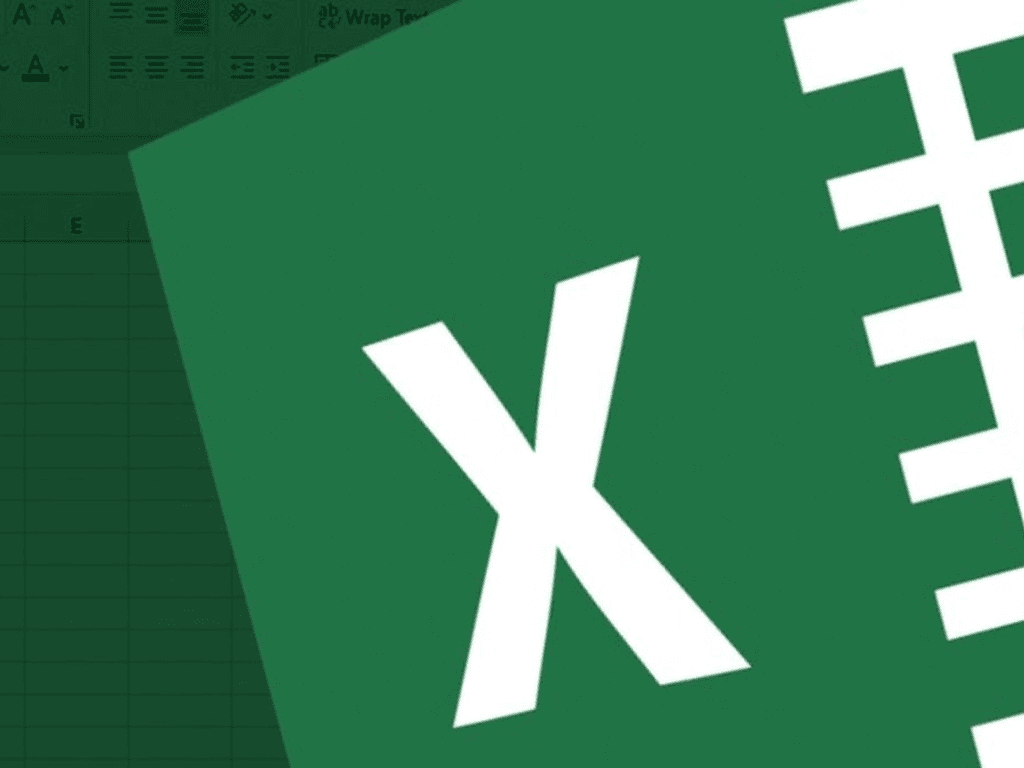
Việc thành thạo công thức làm tròn số trong Excel là một kỹ năng nhỏ nhưng có võ, giúp bạn làm việc hiệu quả và chuyên nghiệp hơn rất nhiều. Hãy thực hành thường xuyên để áp dụng linh hoạt các hàm này vào công việc hàng ngày nhé!